Comment éditer des photos dans les fenêtres Metro Photo appli de 8.1
Si vous pouvez trouver une photo que vous souhaitez modifier, malgré vraiment incapables capacités de recherche de Windows 8.1 de métro de photos, l'édition il est assez facile - et les outils à portée de main, tandis que rudimentaire, sont assez puissant. Voici comment:
Sommaire
- Accédez à la photo et à droite; cliquez ou appuyez et pousser vers le bas.
- Comme indiqué dans la barre app au fond, vous pouvez supprimer la photo, copier, couper, renommer, ouvrir dans un autre programme (généralement une sur l'ancienne bureau), ou de travailler avec la sélection.
- Si vous souhaitez modifier l'une des photos, double-cliquez ou appuyez dessus.
- Droit; cliquez ou appuyez et maintenez sur l'écran.
- Une fois de plus, on vous donne le choix de supprimer ou ouvrir avec.
- Cliquez ou appuyez sur l'icône modifier.
- Si l'un des coups de feu sur la droite fait appel à vous, cueillir.
- Sur la gauche, cliquez ou appuyez sur la lumière. puis cliquez sur la première icône à droite - il est étiqueté luminosité - et faites glisser le petit cercle blanc autour du grand cercle.
- Expérimentez avec l'icône de couleur (régler la température, la teinte, la saturation, ou d'améliorer la couleur) et l'icône effets (vignette pour éclaircir la zone autour de l'extérieur de l'image, et mise au point sélective de flou à l'extérieur de la zone choisie).
- Lorsque vous avez terminé, à droite; cliquer ou glisser du haut d'obtenir encore un autre bar app.
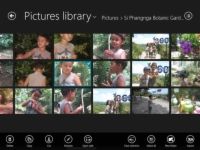
 Agrandir
AgrandirAccédez à la photo et à droite; cliquez ou appuyez et pousser vers le bas.
La barre App apparaît en bas.
Comme indiqué dans la barre App au fond, vous pouvez supprimer la photo, copier, couper, renommer, ouvrir dans un autre programme (généralement une sur l'ancienne bureau), ou de travailler avec la sélection.
En bref, il est une approche typique maladroite de travailler avec des fichiers, sans l'aide de l'Explorateur de fichiers.
Notez que Modifier est pas une des options dans la barre App (!), Au moins sur les écrans étroits.
Si vous souhaitez modifier l'une des photos, double-cliquez ou appuyez dessus.
La photo apparaît sur un écran noir. Attendre. Vous n'êtes pas encore là.

 Agrandir
Agrandirdroit; cliquez ou appuyez et maintenez sur l'écran.
Pourtant, un autre bar App apparaît, cette fois avec vos commandes d'édition.
Une fois de plus, on vous donne le choix de supprimer ou Ouvrir avec.
L'ensemble comme icône vous permet de choisir la photo que votre écran de verrouillage de Windows ou de l'utiliser comme l'image sur les photos la tuile le menu Démarrer de métro. L'icône Diaporama démarre un diaporama avec toutes les photos dans le dossier actuel. Rotation des cultures et aucune surprise.
Mais l'icône Modifier - qui est un cheval d'une couleur différente.

 Agrandir
AgrandirCliquez ou appuyez sur l'icône Modifier.
Le métro Photos éditeur apparaît enfin.
Sur la gauche, le bouton Fix Auto est sélectionné. Sur le côté droit est une collection de photos qui appliquent différents types et niveaux de fixation.
Si l'un des coups de feu sur la droite fait appel à vous, cueillir.
Tapez ou cliquez sur Ret et choisir parmi rotation, recadrage, yeux rouges (choisissez l'oeil pour corriger avec le grand cercle violet), ou Retoucher (flou et mélanger le coup avec un grand cercle violet différent).
Vous pouvez être fait, mais juste pour un moment, jetez un oeil à d'autres outils.

 Agrandir
AgrandirSur la gauche, cliquez ou appuyez sur la lumière. Puis cliquez sur la première icône à droite - il est étiqueté luminosité - et faites glisser le petit cercle blanc autour du grand cercle.
Vous pouvez voir comment la commande circulaire rend progressivement l'image plus sombre et plus léger, que vous faites glisser le petit cercle autour du grand cercle.
Expérimentez avec l'icône de couleur (régler la température, la teinte, la saturation, ou d'améliorer la couleur) et l'icône Effets (vignette pour éclaircir la zone autour de l'extérieur de l'image, et mise au point sélective de flou à l'extérieur de la zone choisie).
Si vous passez votre souris sur le bord inférieur, vous voyez signes + et -, lesquels vous pouvez cliquer ou appuyez sur pour un zoom avant ou sur l'image.
Lorsque vous avez terminé, à droite; cliquer ou glisser du haut d'obtenir encore un autre bar App.
Celui-ci inclut des options pour défaire tout ce que vous avez fait- pour enregistrer une copie de ce que vous avez fait sans perturber l'original, ou pour remplacer l'original avec les modifications que vous avez apportées. Vous pouvez également annuler sur l'édition entièrement, et aucun changement ne sera effectué.
Lorsque vous êtes prêt à revenir à la Photothèque (ou dossier Images SkyDrive), à droite; cliquer ou glisser par le bas et cliquez ou appuyez sur la flèche de retour.






